首页 / 教程
生成条形图wps表格 | WPS表格制作柱状图
2023-01-01 23:44:00
1.WPS表格怎么制作柱状图
1、首先打开PPT,点击上方选项卡的插入,选择图表。
2、然后,选择一个柱状图,点击确定插入。
3、然后选择一个系列,把它变成折线图,点击选择系列2。
4、选中之后,点击右键,下来菜单,选择更改系列图表类型。
5、进入更改图表类型界面,选择一个需要的折线图,点击确定。
6、确定之后,刚刚选中的那个系列2,就变成了折线图,是不是非常简单。
7、同理,我们还可以把其他需要变成折线图的系列变成折线图。这样,我们就有两个折线图和一个柱状图一起的图表了。
8、知道了制作原理之后,接下来就根据实际的数据来填充,点击图表,右键下拉菜单,选择编辑数据。
9、在编辑数据的excel里,把我们需要的数据填充上去,如果需要更多的系列,就拉动右下角的边框,拉动区域大小,可以拖大或者缩小,添加更多的系列。
注意事项:我们这里,只能平面图里制作折线图和柱状图一起,不能更立体图来制作。
2.wps表格如何用函数制作条形图表
打开WPS2012表格,导入数据表格或者自己制作一个表格。
点击单元格G1,选择菜单栏--数据--有效性--设置,然后再允许中选择序列,下方的来源输入全部显示,一班,二班,三班,四班。将标题行复制到B8:F8,在A9输入公式:=IF(OR($G$1="全部显示",$G$1=$A2),A2,IF(COLUMN()=1,"",-100))。
选中A8:F12,点击菜单栏--插入--图表。任意选择一种图表类型,点击完成。
然后在表格中输入数值,图形中会呈现相应的变化,图形可以自己设置,让其更加美观。
3.如何把wps的表格转换成柱形图
WPS ,是金山软件公司的一种办公软件,WPS Office excel与microsoft office excel大部分功能相似,
但wps 更加小巧,占用电脑空间小,
更倾向于个性化,而microsoft office专业版的组建也比WPS齐全,在实际使用中也有更大的选择空间
所以WPS office excel柱形图与microsoft office excel的柱形图做法类似:
1)选择你希望做柱形图的数据区域
2)点击菜单中的“插入”,“图形”,点击柱形图,出现“图表类型”的面框
3)点击图表类型中的柱形图,可以看到里面有簇形柱形图,堆积柱形图,百分比堆积柱形图
4)根据需要选择不同类别的柱形图,可以看到“图表类型”的面框右侧出现预览图表
5)点击下一步,一般默认“系列产生在列”
6)点击下一步,可以修改图表的标题,刻度修改,图例,数据标志等
7)点击完成,柱形图完成
但是从WPS的图表类型中可以看到,柱形图的选择分类只有三个,而且都是平面图,而microsoft office的柱形图打开则可以看到有七个分类,点击饼图,横道图都是相同的情况,可以看到WPS只可以制作二位图表,并不具备三维图表的处理功能,所以microsoft office的组建功能在一些方面还是WPS 不能比拟的,如果需要做三维图表,目前只能使用microsoft office excel
4.如何将wps表格转化为柱形统计图
用鼠标左键拖拽选中需要转换为柱形图的数据,右击选择复制。
选择某个单元格,再点击鼠标右键,选择粘贴。其它数据的获取方法与此类似,如下图所示,为所需要的全部数据。
选择需要转化为柱形图的数据,可以选择某几个或者全部选择,如下图所示。然后点击【插入】、【图表】,弹出插入图表界面。
在插入图表界面选择柱形图的种类,可以看到预览效果,点击【下一步】在弹出的源数据界面选择【数据区域】、【行】,然后单击下一步。在弹出的图表选项中设置好标题,X轴等,点击完成。
完成后效果如图所示,还可以根据需要调整图片的大小。
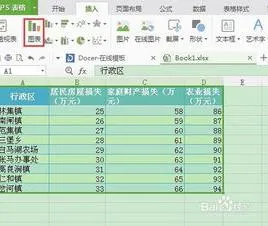
最新内容
| 手机 |













